Bài viết được tư vấn chuyên môn bởi ông Võ Văn Hiếu – Giám đốc kỹ thuật của Trung tâm sửa chữa điện lạnh – điện tử Limosa
IPhone không hiện lịch sử cuộc gọi là hiện tượng khá quen thuộc đối với tín đồ Apple. Khi tình trạng xuất hiện, người dùng thường cảm thấy đôi chút khó chịu. Tuy nhiên, cách sửa lỗi lịch sử cuộc gọi trên iphone không hiển thị cũng không quá phức tạp nên bất kỳ ai cũng có thể thực hiện. Vậy, bạn nên làm gì để có thể khắc phục được tình trạng này. Cùng Trung tâm sửa chữa điện lạnh – điện tử Limosa tham khảo bài viết để có được những giải pháp tốt nhất bạn nhé.

MỤC LỤC
1. Cách hiển thị, xem lại cuộc gọi gần đây.
- Đối với Android:
- Vào ứng dụng Điện thoại > Chọn Gần đây (một số dòng điện thoại khác có thể là mục Nhật ký). Tại đây hiển thị tất cả lịch sử cuộc gọi theo thời gian gần đây nhất.
- Bạn cũng có thể lọc xem các cuộc gọi nhỡ, cuộc gọi bị từ chối bằng cách chọn dấu 3 chấm ở góc phải > Chọn Cuộc gọi cần hiển thị. Tại đây bạn có thể chọn xem danh sách các cuộc gọi nhỡ, cuộc gọi bị từ chối,…
- Đối với Iphone:
- Mở Điện thoại > Chọn Gần đây > Chọn mục Tất cả để hiển thị tất cả các cuộc gọi gần đây, bao gồm cuộc gọi đi/đến, cuộc gọi nhỡ, cuộc gọi bị từ chối,…
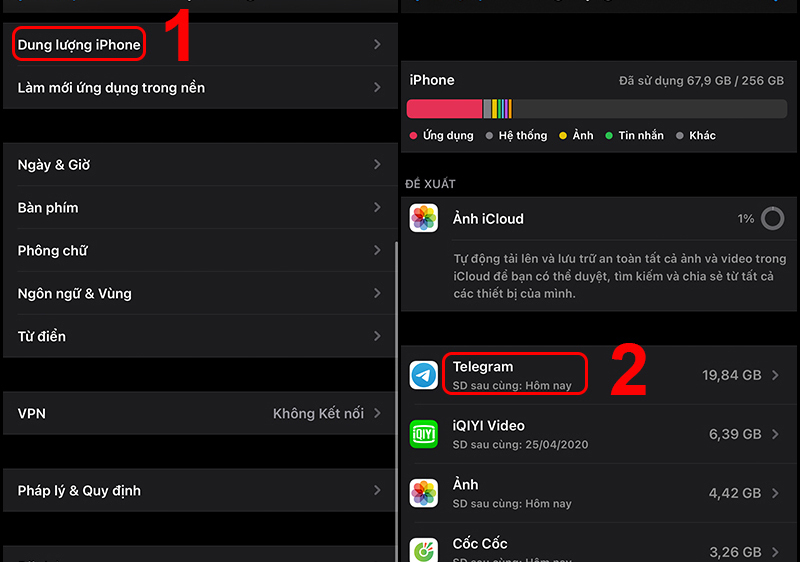
2. Cách sửa lỗi lịch sử cuộc gọi trên iphone không hiển thị.
- Khởi động lại điện thoại: Việc khởi động lại điện thoại sẽ giúp thiết bị khắc phục được nhiều lỗi nhỏ đồng thời ổn định hệ thống đồng thời sẽ xóa mọi dữ liệu phát sinh và giải phóng những ứng dụng hoạt động sai lệch khỏi bộ nhớ khiến bạn có thể thao tác trên điện thoại một cách mượt mà hơn.
- Thiết lập lại khu vực:
- Bước 1: Vào Cài đặt > Chọn Cài đặt chung > Chọn Ngôn ngữ & vùng.
- Bước 2: Chọn Vùng > Chọn khu vực bạn đang sinh sống (Việt Nam).
- Kiểm tra bộ nhớ điện thoại:
- Chọn Cài đặt chung ở phần Cài đặt > Chọn Dung lượng iPhone.
- Sau khi kiểm tra, nếu thấy dung lượng khả dụng của bộ nhớ không còn đảm bảo, bạn hãy giải phóng bộ nhớ điện thoại để đảm bảo hiệu suất hoạt động nhé!
- Đặt lại cài đặt mạng:
- Bước 1: Vào Cài đặt > Chọn Cài đặt chung.
- Bước 2: Chọn Đặt lại > Nhấn chọn Đặt lại cài đặt mạng.
- Cập nhật phần mềm, hệ điều hành.
- Tháo thẻ SIM và lắp lại:
- Bạn hãy tắt nguồn thiết bị của bạn đồng thời tháo SIM ra, vệ sinh chúng bằng tấm vải mềm rồi sau đó gắn lại vào thiết bị.
- Việc làm này vừa giúp làm sạch SIM khỏi những bụi bẩn vừa có thể khởi động lại điện thoại giúp khắc phục tình trạng không hiển thị cuộc gọi khi gọi đến.
- Thiết lập lại ngày giờ: Việc thiết lập ngày giờ không chính xác hoặc sai lệch cũng là lý do khiến điện thoại của bạn gặp sự cố trong quá trình sử dụng. Để thiết lập lại ngày giờ trên điện thoại các bạn thực hiện như sau
- Bước 1: Vào Cài đặt > Chọn Cài đặt chung > Chọn Ngày & Giờ.
- Bước 2: Kích hoạt tùy chọn Đặt tự động.
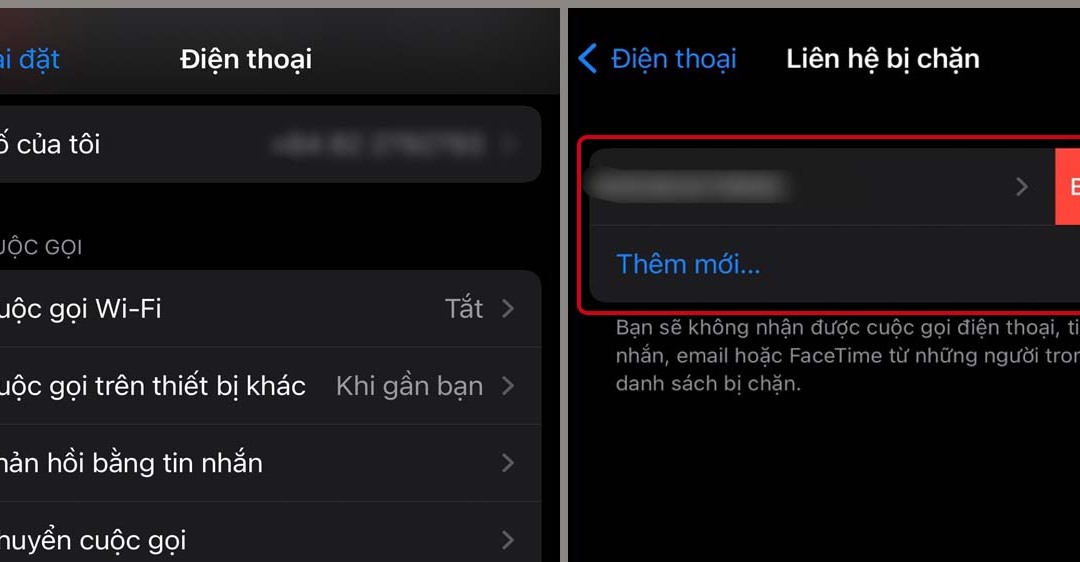
3. Lưu ý khi sử dụng iphone.
- Sử dụng trình quản lý mật khẩu bên thứ ba: Thay vì dựa vào trình quản lý mật khẩu của bên thứ ba cho các dịch vụ và tài khoản cá nhân, người dùng iPhone có sẵn công cụ tiện lợi và an toàn là iCloud Keychain – trình quản lý mật khẩu tích hợp sẵn của Apple có thể giúp tạo và lưu trữ mật khẩu mạnh cho tất cả tài khoản của mình.
- Để sử dụng iCloud Keychain, người dùng hãy chuyển đến Settings > tên người dùng > iCloud và bật Keychain lên. Nếu muốn thêm hoặc xem mật khẩu đã lưu, hãy vào Settings > Password.
- Không sử dụng công tắc đổ chuông/im lặng: Một trong những tính năng phần cứng hữu ích nhất trên iPhone là nút chuyển đổ chuông/im lặng nằm ở phía bên trái thiết bị, ngay bên các nút âm lượng. Người dùng có thể tắt tiếng thiết bị của mình một cách nhanh chóng và dễ dàng mà không cần tương tác với màn hình hoặc ảnh hưởng đến âm lượng trình phát đa phương tiện. Ngoài ra, người dùng có thể chỉ cần liếc qua công tắc là biết thiết bị của mình có đang ở chế độ im lặng hay không, vì họ sẽ thấy vạch màu cam khi ở chế độ này.
- Sử dụng phụ kiện chưa được cấp phép: Các bộ sạc hoặc phụ kiện không được cấp phép có thể không được kiểm tra an toàn nghiêm ngặt giống như các phụ kiện chính thức hoặc được cấp phép của Apple, khiến thiết bị gặp rủi ro. Để biết mình đang sử dụng phụ kiện bên thứ ba an toàn và tương thích, hãy đảm bảo phụ kiện đó có biểu tượng MFi (Made for iPhone) cho thấy Apple đã chấp thuận nó.
- Bẻ khóa iPhone để cài đặt các ứng dụng ngoài: Bẻ khóa iPhone có nghĩa là loại bỏ các hạn chế do Apple áp đặt, giúp người dùng cài đặt các ứng dụng không được kiểm soát từ các nguồn của bên thứ ba. Tuy nhiên, việc bẻ khóa iPhone có thể làm mất hiệu lực bảo hành và có thể khiến nó dễ bị tấn công bởi phần mềm độc hại và các mối đe dọa bảo mật khác. Việc bẻ khóa thiết bị cũng khiến việc cài đặt các bản cập nhật phần mềm trong tương lai trở nên khó khăn hơn, khiến người dùng có thể gặp phải các lỗ hổng bảo mật mới.
- Không sử dụng tính năng Optimized Battery Charging: Pin iPhone sẽ xuống cấp theo thời gian, khiến nó không thể sạc được lâu như khi còn mới. Một cách để duy trì tình trạng pin iPhone là sử dụng tính năng Optimized Battery Charging giúp giảm sự lão hóa của pin. Để bật Optimized Battery Charging, hãy vào Settings > Battery > Battery Health và kích hoạt nó.
- Không chú ý đến quyền ứng dụng: Nhiều ứng dụng yêu cầu cấp quyền truy cập vào một số tính năng nhất định như máy ảnh, micro, vị trí… trong quá trình cài đặt, và nhiều người không quan tâm chỉ nhấn vào nút Allow. Tuy nhiên, việc cấp cho ứng dụng quyền truy cập vào dữ liệu nhạy cảm có thể gây ra rủi ro về quyền riêng tư và bảo mật. Người dùng có thể kiểm tra và cấp lại quyền riêng tư trên ứng dụng bằng cách vào Settings > Privacy và chọn danh mục liên quan.
- Không cấu hình Find My: Đây là một tính năng mà người dùng hy vọng sẽ không bao giờ phải sử dụng, nhưng tốt nhất là kích hoạt nó để có thể xác định vị trí thiết bị nếu bị mất hoặc bị đánh cắp. Để thiết lập Find My, hãy vào Settings > tên người dùng > iCloud. Sau đó cuộn xuống và bật tính năng Find My iPhone. Người dùng cũng có thể bật Send Last Location để gửi vị trí thiết bị của mình cho Apple khi pin yếu.
- Không sao lưu thiết bị thường xuyên: Việc mất thông tin trên iPhone như danh bạ, tin nhắn… có thể rất nguy hiểm, do đó nên kích hoạt tính năng iCloud Backup để sao lưu tự động các dữ liệu. Người dùng có thể thực hiện việc này bằng cách đi tới Settings > tên người dùng > iCloud. Sau đó cuộn xuống và bật tính năng iCloud Backup.
Như vậy trên đây chúng tôi đã hướng dẫn các bạn cách sửa lỗi lịch sử cuộc gọi trên iphone không hiển thị, với cách làm đơn giản này bạn đã giúp iPhone của mình có được lịch sử các cuộc liên lạc gần nhất. Ngoài ra để muốn nhận được nhiều ưu đãi cùng như thông tin hữu ích hãy liên hệ với Trung tâm sửa chữa điện lạnh – điện tử Limosa qua HOTLINE 1900 2276.

 Thời Gian Làm Việc: Thứ 2 - Chủ nhật : 8h - 20h
Thời Gian Làm Việc: Thứ 2 - Chủ nhật : 8h - 20h Hotline: 1900 2276
Hotline: 1900 2276




